バッファローのWI-U3-1200AX2/N無線LAN子機切断しなくなった設定とは?
 ホームルーターをUQWiMAX+5Gにしてから、数字的には速くなりましたが、体感はさほどでもないです。ただ、デルのノートPCのWi-Fiはめちゃ速くなりました!で、ちょっと前に買った中古PCはWi-Fiがついてないので、レビューが微妙だったバッファローの無線LAN子機を購入しましたが・・・・
ホームルーターをUQWiMAX+5Gにしてから、数字的には速くなりましたが、体感はさほどでもないです。ただ、デルのノートPCのWi-Fiはめちゃ速くなりました!で、ちょっと前に買った中古PCはWi-Fiがついてないので、レビューが微妙だったバッファローの無線LAN子機を購入しましたが・・・・
バッファローのWI-U3-1200AX2/の口コミ
バッファローのバッファローのWI-U3-1200AX2/N無線LAN子機はコレです。
これをPCに挿すだけで、Wi-Fi機能がないPCでもWi-Fi接続できて、尚且つ!この子機の凄いのは、Wi-Fi6対応!
なので、機能すればめちゃ速い事になります!
中古で買ったデスクトップはWi-Fi機能がなく、有線のみ!
今、玄関が一番電波?が入りやすいので玄関にルーターを置いてますが、そこからケーブルをひいてるので邪魔だったのでWi-Fiにできたらと思い、お値段は高かったし、レビューも微妙でしたが、docomoのホームルーター契約特典のAmazonギフトポイントで購入しました。
レビューを見ると・・・・
レビューを見ると、とにかく微妙な商品。
半分くらいは

というコメントだらけ!うまく使えてる人の方が少ないくらいです。
私も届いて、ドライバーをインストールしたり、いろいろ設定はするものの、切断以前に繋がらない!
なので、一時期、使うのをやめましたが、やっぱり高いお値段で買ったのでどうしても使いたくて色々設定し直してみました。
WI-U3-1200AX2/N無線LAN子機切断しない設定
私もこういう事詳しくないので分からないですが、

と思って、PCを色々触ってみました。
すると、デバイスマネージャーからネットワークアダプターを触って設定したら、切断されなくなりました。
それは、バッファローのWI-U3-1200AX2/Nのプロバティを開いて、「詳細」タブでWirelessmobileをクリックし、右側に出た「値」を設定します。
切断が続いて繋がらなかった時は、「11ax」になってましたが、これを「ac」にしたら、切断祭りは収まりました。
切断祭りの方も、こちらを色々触って設定されてみては如何でしょうか。
切断が止まった設定方法
1⃣デバイスマネージャーを開いて、「ネットワークアダプターの“>”」クリックして開き、WI-U3-1200AX2/N右クリックでプロパティを開く。
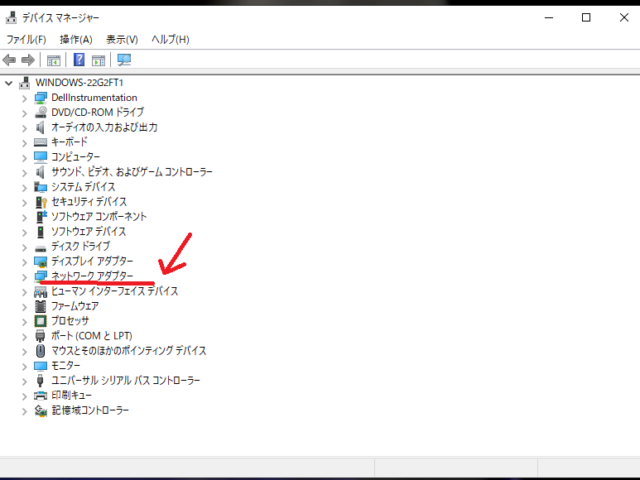
2⃣詳細タブをクリックし、プロパティで一番下の『Wireless Mode』をクリックして、右に表示されてる『値』を設定してOKをクリックして終了。
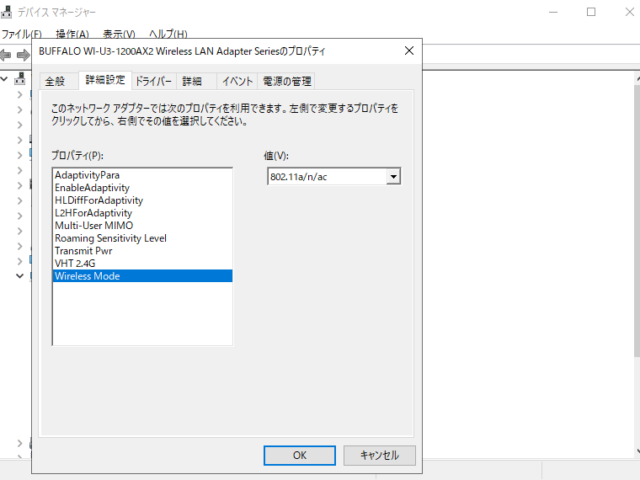
とりあえず、私はこの設定をしてから、途中の切断祭りは解消されました。
WI-U3-1200AX2/Nの速さは?スピードは?
UQWiMAX+5Gですが、まだ5Gエリアじゃないので、4Gですが、WI-U3-1200AX2/NでWi-Fiで無線になっても、有線の時とスピードは変わりません。
時間帯にもよりますが、平均で70Mbpsで一番数字が高かったのが190Mbpsでした。ただ、アップロードは相変わらず上がらず、平均3~4Mbpsです。
UQWiMAXが15日間無料で試せる!Try WiMAX
UQWiMAXに申し込みたいけど・・・
途切れないか?
切断しないか?
ウチの地域ではどれくらいの速さなのか?
などなど、申し込む前は心配になりますが、UQWiMAXでは、15日間無料で試せる
Try WiMAX
というのがあります。
申し込んだ時点からの日数で15日間試せます。ここで繋がりが悪かったり、スピードの確認ができます。
ただ、15日間、びっちり試せるワケではなくて、申し込んだ日から、送り返すまでの計算になりますので、15日間びっちりじゃないですが、それでも、確認したい事はこの期間にできるかと思います。
もし、申し込もうか悩んでいるなら、Try WiMAXを試されてみては如何でしょうか。
詳しい事は、こちらで確認して下さい。
→→→Try WiMAX
![]()










ディスカッション
コメント一覧
まだ、コメントがありません